用U盘安装苹果MAC OS系统 正式免费版图文教程
1、 1,首泰吐先当然是先下载系统镜像
免费的MAC OS X V10.9 Mavericks正式版镜像:
下载地址:可根据上面的关键词搜素(下载完成之后务必双击挂载!!!)
2、 2,准备一个容量至少8GB的高速U盘(最好是USB3.0的,不趣糟歌然安装过程会很慢)
3、 3,打开磁盘工具选择U盘,选择“抹掉”标签格式为“Mac OS扩展”格式,名称输入“Mavericks”(一定记住是这个名字,后面的命令需要用到)
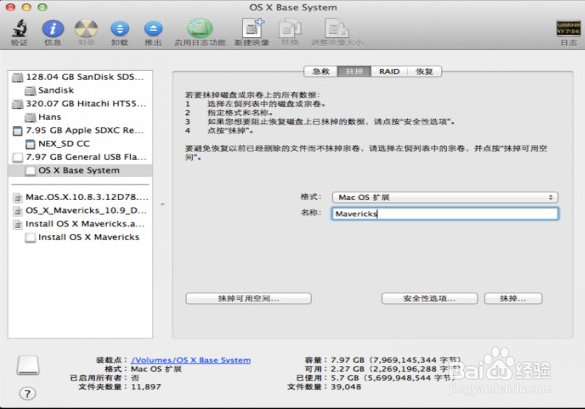
4、 4,点击右下角的“抹掉”,弹出提示选择“抹掉”
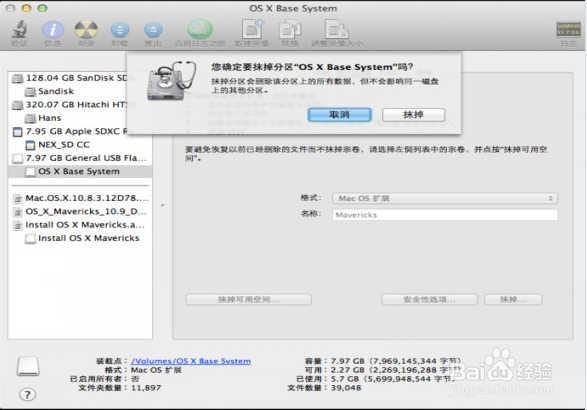
5、 5.正在格式化,稍等片刻

6、 6.格式化完毕

7、 7,打开终端(请再次确定你已经挂载了刚刚下载的dmg系统镜像)

8、 8.输入以下命令:
sudo /Volumes/安装 OS X Mavericks/Install OS X Mavericks.app/Contents/Resources/createinstallmedia --volume /Volumes/Mavericks --applicationpath /Volumes/安装 OS X Mavericks/Install OS X Mavericks.app --nointeraction

9、 9,提示输入你电脑的密码(别问我这个密码是啥啊,是首次进入操作系统时设置的)等待完成即可..........

10、 10,写入U盘已经完成,到此科往安装U盘制作完毕!!!!

11、 11,以下是制作好的OS X Mavericks 10.9 GM 安装U盘内容:

1、 1,插上刚刚制作好的安装U盘

2、 2,按住option(alt)键不放然后开机

3、 3,成功进入启动位置选择界面后即可放开option按键用键盘上的方向按钮选择最右边的安 装U盘,按return(enter)按钮进入。

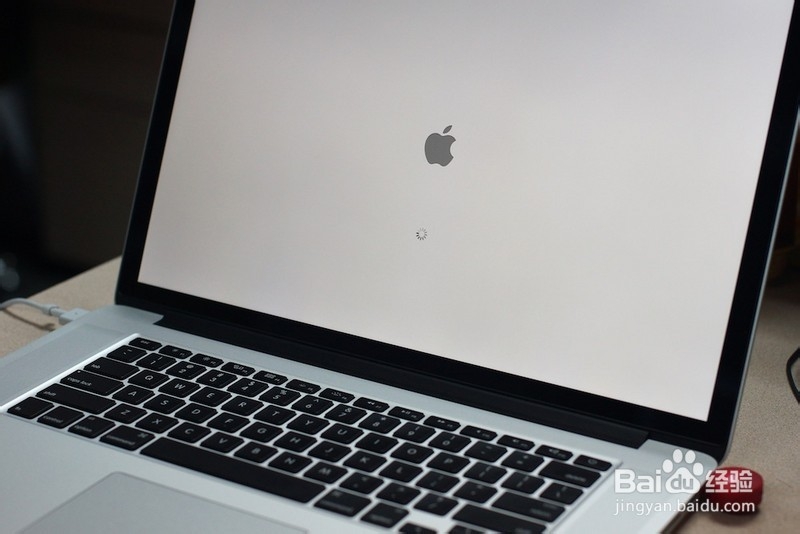

4、 4,点击屏幕上方的“实用工具”,选择“磁盘工具”

5、 5,选择该mac电脑上的系统盘,点击“抹掉”,磁盘名称可以自定义

6、 6,完成后即可安装系统到刚刚格式化好的磁盘上

7、 7,等待安装完成系统会自动重启........

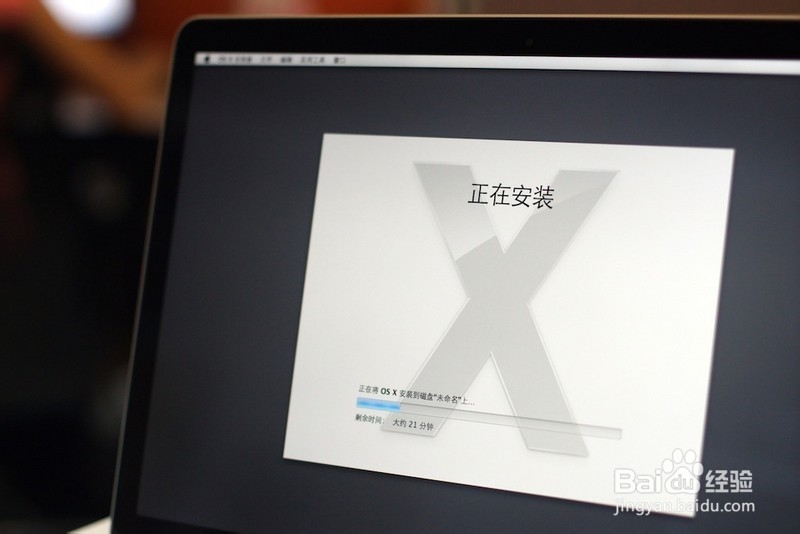
8、 8.系统已经安装完成进入欢迎界面!
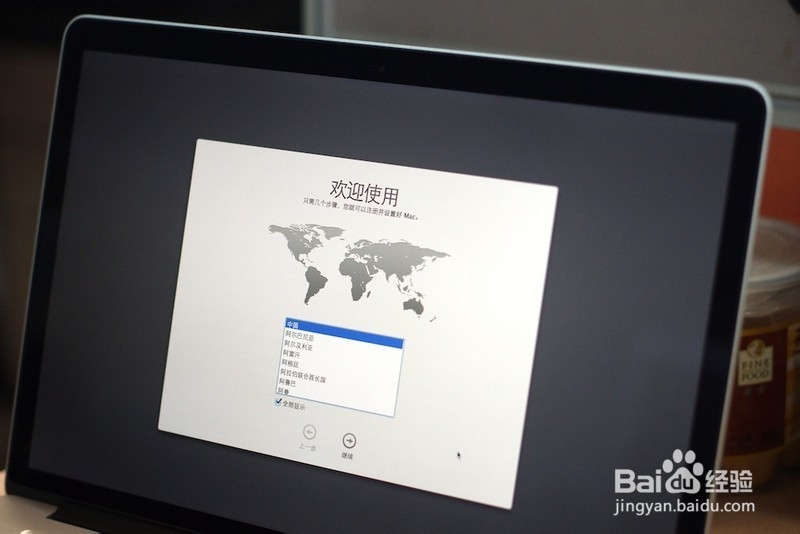


9、 9.如果之前有进行过Time Machine 备份即可方便的从备份中导入恢复到格式化之前的系统!
